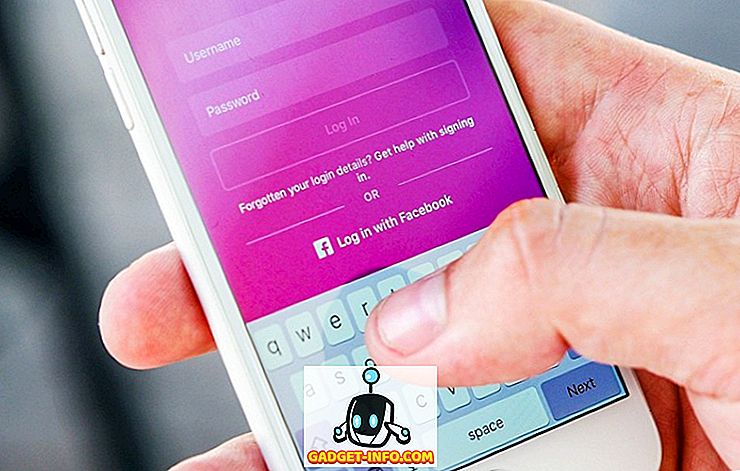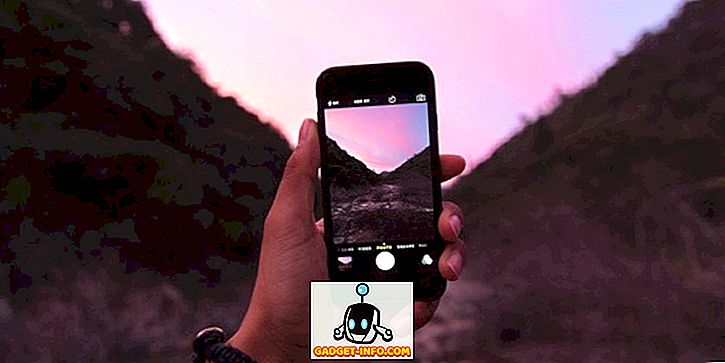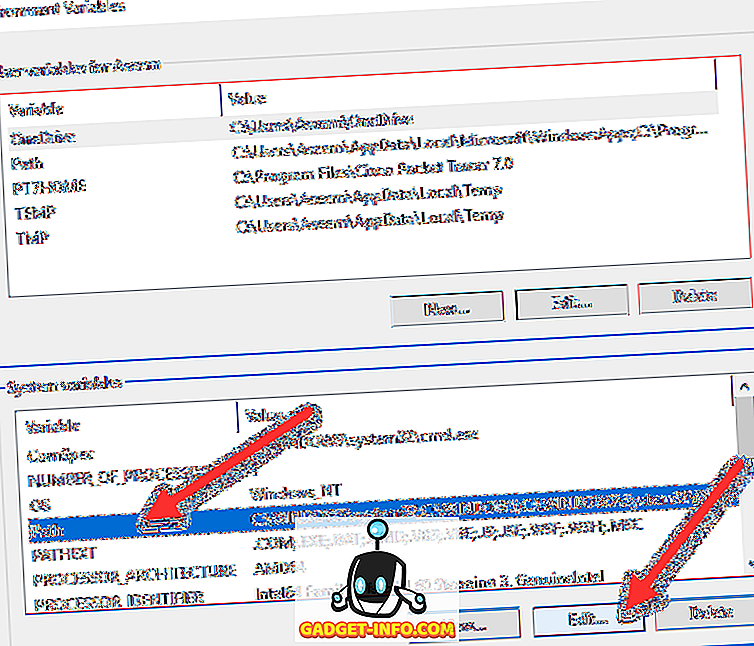Dříve jsem psal o tom, jak můžete použít Assigned Access k uvedení systému Windows 8.1 do režimu kiosku, což v zásadě umožňuje spuštění jedné aplikace v systému a to je vše. Je to skvělé pro všechny veřejné počítače, které chcete mít vysoký stupeň kontroly.
S Windows 10, postup se změnil docela dost a tento článek vám ukáže, jak udělat totéž, jen s novými kroky. V podstatě vytvoříte nový lokální uživatelský účet v počítači se systémem Windows 10 a nastavíte, kterou aplikaci chcete spustit. Aplikace mohou být pouze aplikace pro univerzální úložiště Windows, což je trochu omezující. Existuje způsob, jak přidat více než jednu aplikaci a používat tradiční aplikace systému Windows (programy EXE), ale musíte použít mnohem pokročilejší a komplikovanější program Windows Configuration Designer.
Konfigurace režimu kiosku v systému Windows 10
Snadný způsob je kliknout na Start, pak na Nastavení, pak na Účty a pak na rodinu a další lidi .

V dolní části uvidíte sekci nazvanou Ostatní lidé a odkaz Nastavit přiřazený přístup . Pokud ještě nemáte na svém počítači druhé nastavení účtu, budete muset kliknout na odkaz Přidat jiného uživatele do tohoto počítače .

Pokud váš běžný účet používá účet společnosti Microsoft, pokusí se vás přimět k nastavení jiného účtu Microsoft, který nebude fungovat pro přiřazený přístup. Místo toho klikněte na odkaz, který říká, že nemám přihlašovací údaje této osoby .

Pokusí se vás vytvořit nový účet Microsoft, ale znovu to nechceme dělat. Místo toho klepněte na tlačítko Přidat uživatele bez účtu společnosti Microsoft v dolní části.

Zadejte kiosku název a heslo. Budete také muset zadat nápovědu pro heslo.

Nyní klikněte na odkaz Nastavit přiřazený přístup a klikněte na Vybrat účet . Vyberte účet, který jste právě vytvořili, a klikněte na tlačítko Vybrat aplikaci .

To je skoro všechno. Restartujte počítač a přihlaste se do nového účtu. Uživatel bude moci zobrazit pouze jednu aplikaci v režimu celé obrazovky a nic jiného. Jediný způsob, jak mohou dokonce skončit, je stisknout klávesy CTRL + ALT + DELETE, které je přenese na přihlašovací stránku. Zde budou moci vidět další uživatelské účty, takže se ujistěte, že jsou všechny zabezpečené.
V seznamu aplikací chybí Microsoft Edge a Internet Explorer, takže je to trochu frustrující. Myslíte si, že by umožnili alespoň Edge, protože je to produkt společnosti Microsoft. Jak jsem zmínil výše, pokud chcete mít možnost zvolit si vlastní program a více než jeden program, budete muset použít program Windows Configuration Designer, který je složitější, ale rozhodně použitelný. Pokud máte dotazy, napište komentář. Užívat si!